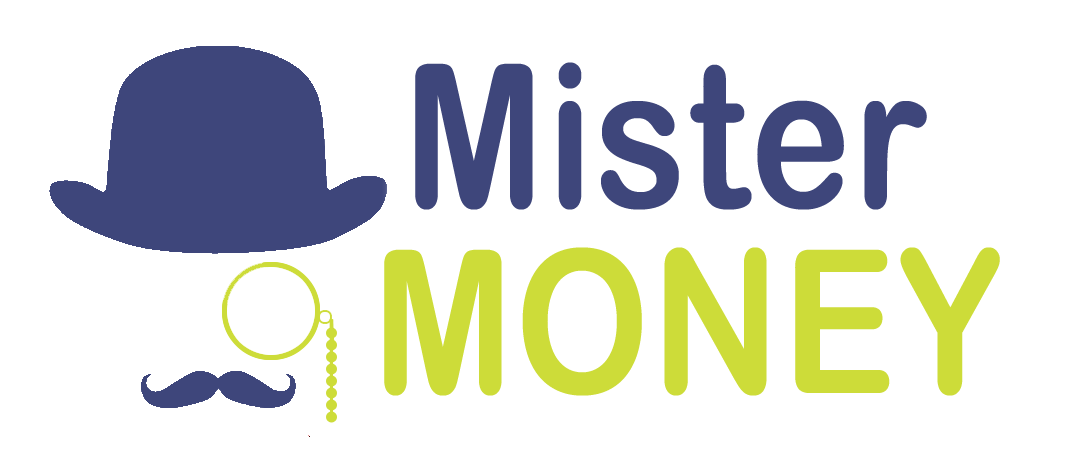Личный кабинет является вспомогательной страницей. Зарегистрировавшийся пользователь получает к ней доступ сразу же после регистрации на официальном сайте Триколор ТВ. При регистрации и создании персональной страницы, вы указываете адрес своей электронной почты и номер телефона, куда вам будет приходить пароль, чтобы выполнить вход. www.tricolor.tv – это официальный сайт компании, откуда вы можете выполнить вход.
Содержание
- Как узнать свой номер ID
- Как зарегистрироваться
- Как войти в личный кабинет
- Как получить пароль в личный кабинет
- Как сменить пароль
- Как проверить баланс
Личный кабинет создается для того, чтобы:
- Выполнить проверку счета и узнать остаток. Также, можно узнать информацию о более ранних платежах.
- Узнать информацию о подключенном тарифном плане и его услугах.
- Выполнить подключение, а также оплатить его при помощи банковской карты или мобильного телефона.
- Задать актуальные для вас вопросы технической поддержке, которая с радостью проконсультирует и поможет вам.
- Редактировать информацию.
- Узнать о том, когда выходит срок использования рассрочки и рассчитать, когда нужно внести обязательный платеж.
- Выбрать новый тарифный план. Тут нужно быть особо аккуратными, так как если вы кликнете на слово «выбрать», а на вашем счету лежит подходящая сумма денег, то они спишутся моментально.
Как узнать свой номер ID для входа в Личный кабинет Триколор ТВ
У каждого пользователя есть личный код ресивера – это ID номер. Это комбинация цифр, которая вам в любом случае пригодится, чтобы зарегистрироваться и выполнить вход в персональный кабинет на сайте Триколор ТВ. Узнать номер достаточно просто, ведь есть целых три варианта, как это можно сделать:
- Если покрутить приемник, то можно найти этикетку, на которой будет указан номер ID. Также, этот номер может храниться в упаковке/коробке, в которой был получен ресивер.
- Когда вы приобретали приемник, то в любом случае заключали абонентский договор. В тексте вам нужно найти «регистрационный номер абонента», который и будет являться ID номером.
- Однако, некоторые люди могут сразу же после распаковки выбросить коробку, а в абонентском договоре вообще не могут ничего понять. В таком случае, есть еще один вариант – узнать номер с помощью самого телевизора. Чтобы это сделать, нужно выполнить несколько пунктов:
- Включить ТВ и выполнить к нему подключение приемника.
- На пульте есть кнопка, которая перенаправит вас в специальное меню ресивера.
- Выбираем раздел «статус», где можно увидеть графу ID и напротив – номер.
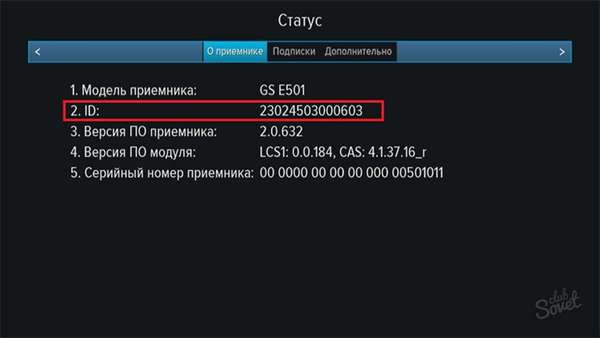
Посмотрите на картинку. Красной рамкой выделен номер, который вам нужен. Это и есть ID, который вам понадобится для входа в личный кабинет.
Как Зарегистрировать Личный кабинет Триколор ТВ
Как и везде, чтобы начать использование всех функций сайта Триколор ТВ, нужно изначально выполнить регистрацию. Для этого обязательно нужно знать номер ID, который мы уже обсуждали. Теперь нужно перейти на главную страницу сайта www.tricolor.tv и найти пункт регистрации. Во время заполнения полей не будет ничего сложного. Давайте вместе пройдемся по всем не понятным пунктам, которые нужно заполнить:
- ID смарт-карты. Это поле является обязательным для заполнения. Мы уже узнавали, как найти ID номер, который и нужно сюда вбить. Тем не менее, бывают случаи, когда номер вводят не корректно, и следовательно – появляются определенные ошибки:
| Текст ошибки | Что она значит и как решить |
| Уже зарегистрированный номер ID. | В случае, если вы на 100% уверены, что ввели номер верно, то напишите технической поддержке. |
| Номер не может быть зарегистрирован потому что сетевое устройство на публичном портале. | Данная проблема, опять же, решается через техническую поддержку. Также, можно обратиться к дилеру, у которого вы приобрели ресивер. |
| Устройство недоступно для регистрации. | Такая проблема может возникнуть только в случае, если устройство не является сетевым, или было приобретено в магазинах, которые не входят в официальную торговую сеть. |
| Введен некорректный номер ID смарт-карты. | Вероятнее всего, что вы где-то неправильно ввели цифру. Проверьте набранный номер еще раз. |
- Модель приемника. На передней панели приемника есть его модель, которую и нужно вписать в это поле.
- Серийный номер приемника. Многие люди путают это поле с ID и заполняют некорректно. Данный номер можно найти в гарантийном талоне. Он должен состоять из 23 цифр.
- Идентификатор дилера. Этот пункт должен заполняться только дилерами, обычные пользователи его пропускают. Однако, если вы дилер и не знаете, что это такое – то вам должно быть стыдно.
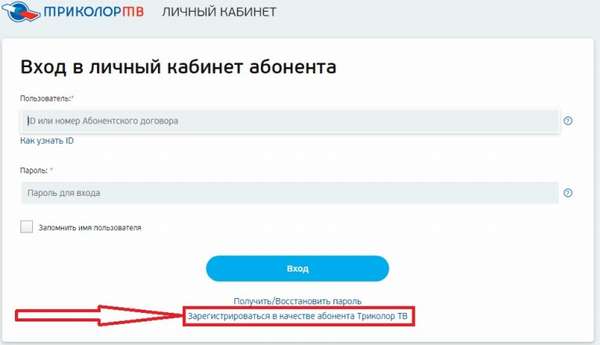
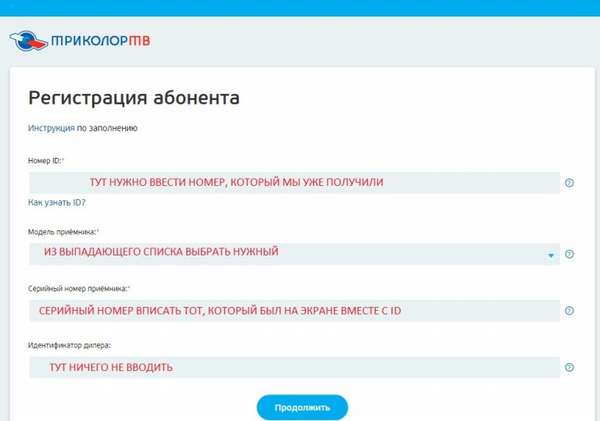
Далее, от вас требуется заполнить еще один бланк, где вы указываете личные данные. После этого – ваша учетная запись будет зарегистрирована. Пароль для входа высылается на вашу электронную почту или смс-сообщением на мобильный.
Давайте разберем немного детальнее поля, которые вам также нужно заполнить:
- Индивидуальный код. Если у вашего приёмника есть внешняя смарт-карта, то на ее обратной стороне есть код, который и нужно сюда ввести. Это должны быть 8 символов, который включают в себя как цифры, так и буквы латинского алфавита. Если же смарт-карта встроенная, то сюда вводится номер скретч-карты, в котором 11 символов.
- ФИО. Здесь вводит ФИО на русском языке в именительном падеже. Не забываем про заглавные буквы! Также, очень важно, если ваше имя, фамилия или отчество – состоят из двух частей, то пишем их так, как прописано в паспорте (дефис/пробел). Если у пользователя нет отчества, то в поле нужно так и указать.
- Дата рождения. В этом поле есть календарь, который и нужно использовать, чтобы заполнить информацию. Сначала указывается день, потом – месяц, а далее – год. Все разделяется с помощью точек. Если вдруг будет высвечиваться, что дата рождения заполнена не верно, то проверьте, может вы случайно поставили запятую вместо точки. Или же ошиблись цифрой в дате, что привело к нереальной дате рождения. Также, ошибка может возникнуть, если ваш возраст менее 18 лет.
- Вид документа. Нужно выбрать документ, которые идентифицирует вашу личность. Вероятнее всего, это будет паспорт. Поэтому, далее вам высветится поле «серия», где нужно вбить серию паспорта из 4 цифр.
- Номер. Тут нужно уже указать номер документа, который состоит из 6 знаков.
- Дата выдачи. Тут также есть календарь, где вы указываете дату. Опять же: сначала день, затем – месяц, а потом – год. Все разделяется с помощью точек. Если вдруг будет высвечиваться, что дата заполнена не верно, то проверьте, может вы случайно поставили запятую вместо точки. Или же ошиблись цифрой, что привело к нереальной дате. Проверьте, что год указан полностью.
- Кем выдан. Нужно указать учреждение, которое выдало ваш паспорт (или другой документ, который вы указали). Разрешается введение сокращений РФ.
- Адрес установки оборудования. Изначально вбиваем индекс, где указываем соответствующие 6 знаков. После этого выбираем город (или другой населенный пункт) и улицу из предоставленных списков. Номера дома и квартиры вбиваете самостоятельно. Не забываем, что адрес должен находиться исключительно на территории РФ.
- Контактный адрес. Если этот адрес идентичен адресу установки, то просто выберите пункт «скопировать адрес установки». Однако, если адреса различны, то заполняем все идентично тому, как и в адресе установки.
- Домашний телефон. Вначале номер обязательно должен быть городской код, а далее уже сам номер. Всего номер должен получится из 10 цифр.
- Мобильный телефон. Здесь вводим ваш номер мобильного телефона, перед которым обязательно должен быть код мобильного оператора. После чего, вы получите код подтверждения на телефон из 8 цифр. Это нужно для того, чтобы окончить регистрацию.
После того, как регистрацию будет окончена, на ваш телефон опять придет смс с 8-значным кодом. Это пароль, который будет использоваться для входа в личный кабинет. Теперь вы имеете возможность собственноручно управлять и наблюдать за всеми функциями. Более детальную информацию касательно управления личным кабинетом можно получить, перейдя по данной ссылке: www.tricolor.tv/help/lk.
- E-mail. Тут все понятно, просто указываем ваш электронный адрес.
- Код подтверждения. После заполнения поля «мобильный телефон», вам пришло смс с 8 цифрами. Это и есть тот самый код.
Чтобы все ваши данные сохранились, проверьте наличие галочки в пункте «Согласие на обработку и хранение личных данных». Чтобы создать учетную запись, выберите кнопку «зарегистрировать». Далее вам должен высветится номер договора – если на него нажать, то вам покажет бланк уже заполненного договора. Также, автоматически будет произведено скачивание данного документа.
Пароль для входа вы найдете или в сообщениях на телефоне, или на электронной почте.
Триколор ТВ – Вход в личный кабинет
Сразу же, как была произведена регистрация, вас перенаправляет на страницу для выполнения входа. Чтобы произвести вход в свою учетную запись, изначально нужно перейти по ссылке: lk-subscr.tricolor.tv. Или же просто найдите главную страницу сайта, и в самом верху по правой стороне выбрать пункт «личный кабинет».
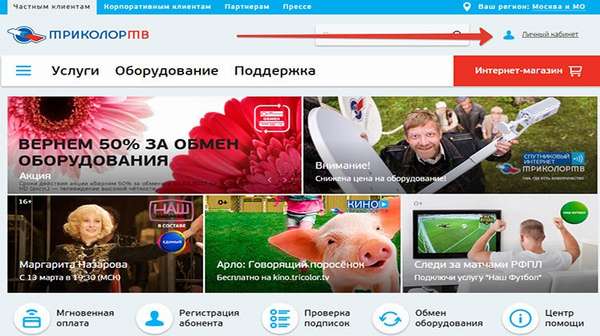
Далее появится поле, где необходимо ввести номер учетной записи (ваш ID), или просто номер, который указан в вашем договоре. Следующий пункт – это пароль, который вам пришел смс-сообщением и на электронную почту. Чтобы узнать, как восстановить или сменить пароль – вы можете прочесть чуть позже.
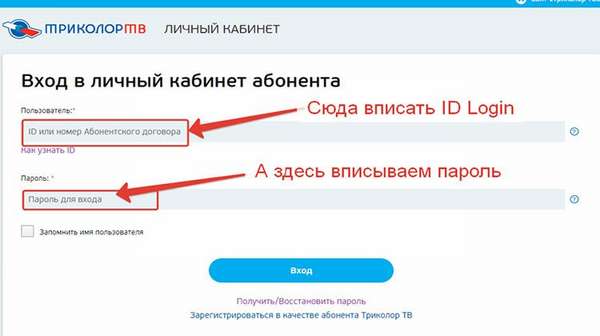
В случае корректного заполнения всех полей, после нажатия кнопки «вход» произведется проверка, и вас перенаправят на страницу личного кабинета.
Вход выполнен!
Как получить пароль от Личного кабинета Триколор ТВ
Изначально пароль вы получаете сразу же после того, как была произведена регистрация. Он должен прийти в виде смс-сообщения на ваш мобильный или же на электронную почту. Пароль приходит не позднее, чем в течение 20 минут.
Если спустя время вы забыли пароль, то не отчаивайтесь, ведь его можно очень просто восстановить и установить тот, который вы всегда будете помнить. Для восстановления пароля нужно перейти на страницу, где выполняется вход в учетную запись. Вы увидите два поля, далее кнопку «вход», а еще ниже – «получить/восстановить пароль». Кликаем по предоставленной ссылке и начинаем процесс восстановления. Вам нужно вбить ID номер, указать ФИО, а также вариант получения.
Обязательно проверьте все данный на корректность. Когда смена прошла, но вы не получили пароль – значит, были указаны некорректные данные. В таком случае, необходима смена данных. Пароль допускается к смене исключительно трижды за 24 часа, не более. Если вы исчерпали три попытки, но все-таки не зашли, то вам остается только дождаться нового дня.
Как сменить пароль от личного кабинета Триколор ТВ
Изменить пароль можно, опять же, на странице учетной записи. Чтобы произвести смену, нужно следовать нескольким пунктам:
- Вверху есть меню, где необходимо найти пункт «подтверждение данных».
- Перейдя по этой ссылке, в самом низу ищем «сменить логин/пароль».
- В открывшейся форме видим поле, где нужно вбить новые данные.
- Подтверждаем все, с помощью кнопки «изменить».
Отныне для входа будет подходить только новый пароль. Не забываем о специальных правилах, которые используются для выбора пароля. Первый символ обязательно должен быть латинской буквой, а сам пароль должен содержать в себе максимум пять знаков.
Триколор ТВ личный кабинет – Проверить баланс
Для проверки счета существует два способа. Первый – это через учетную запись в Триколор ТВ, а второй – с помощью мобильного телефона.
Касательно первого способа: изначально войдите в свою учетную запись. Далее, в самом верху, в левой части, вы обнаружите раздел «управление средствами». Именно там вы сможете узнать всю необходимую информацию, касательно своего счета.
Ну, и второй способ могут применять только жители Сибири. Все, что нужно – это набрать номер 8 (812) 332-34-98, который свяжет вас с call-центром. Чтобы узнать баланс, вы должны предоставить оператору ваши персональные данные: ID номер, ФИО, номер договора. Если все данные были указаны правильно, то вам сообщат состояние вашего счета и подписок.
ТЕЛЕФОНЫ
+7 812 332-34-98 – Горячая линия+7 985 867-37-47 – телефон для Москвы+7 911 101-01-23 – WhatsApp, Viber ТриколорТВСтоимость звонка определяется согласно тарифу вашего оператора междугородней связи.